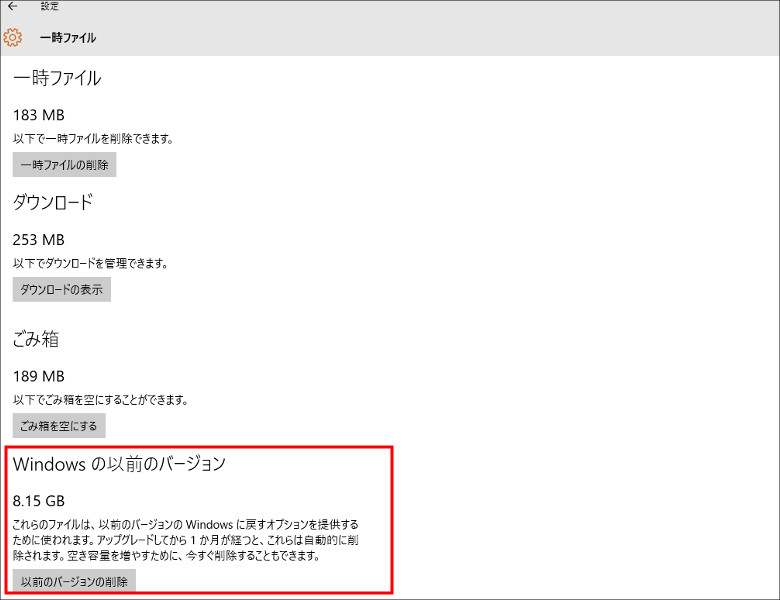
Windows 8.1からWindows 10にアップグレードすると、「Windows.old」という名前の巨大なバックアップファイルが自動的に生成され、アップグレードから1カ月経つと勝手に消えてしまう(こうなるとWindows 8.1には戻せない)、という記事を書いたことがあります。
Windowsの小ネタ - Windows 10にアップグレードして1カ月経過すると変化が!?
また、Windows 10は11月に入って大型アップデート(コードネーム「Threshold 2」)がWindowsUpdateを介して配信され、「Windows 10 バージョン1511」となりました。この記事を読んでいる方の多くはバージョン1511にアップデートずみかと思います。
Cortanaさんこんにちは!Windows 10が初めての大型アップデート、バージョン1511に
バージョン1511となってWindows 10はさらに使いやすくなり、待望の音声アシスタント「Cortana」も実装されましたが、Windowsタブレットなどスペックに余裕のないデバイスには少々厳しいと感じる部分もあります。今回はその中から一つ、「以前のバージョン」について書きます。
1.ストレージの状況
この記事はタブレット初心者の方に有益な情報かと思いますので、少し細かく書きます。
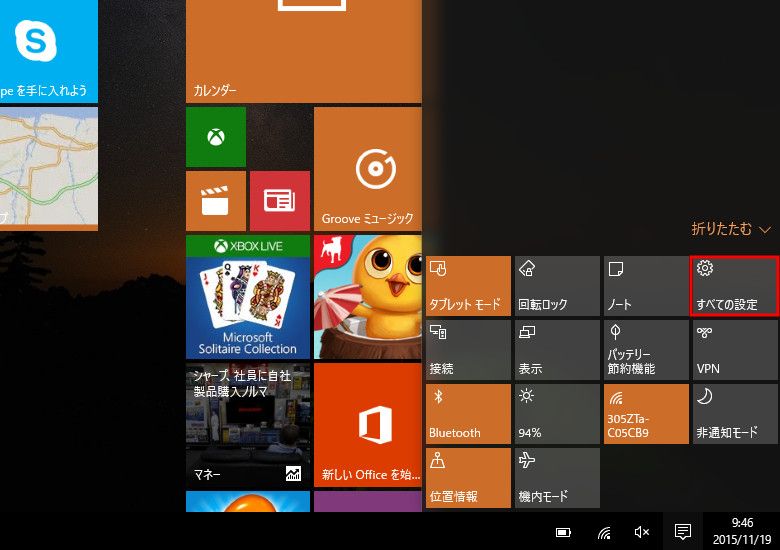
アクションセンターを出し(画面右端から左にスワイプ、もしくはタスクバーにある吹き出しのようなアイコンをクリック)、「すべての設定(設定アプリ)」を選択します。
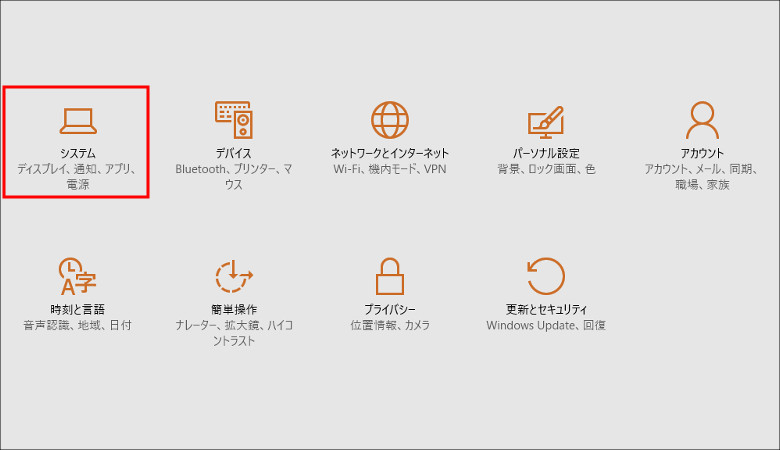
設定アプリを開いたら、メニューから「システム」を選びます。
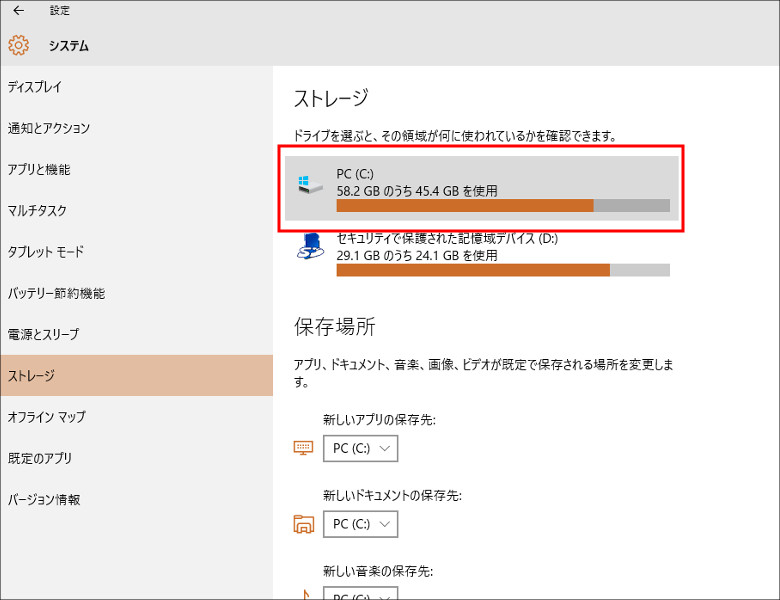
画面の左側にあるメニューから「ストレージ」を選ぶと上の画像のようになります。私はmicroSDカードを入れているので上の画像のように表示されますが、SDカードを使っていなければ内蔵ストレージ「PC(C:)」だけが表示されます。それで、「PC(c:)」をタップまたはクリックします。
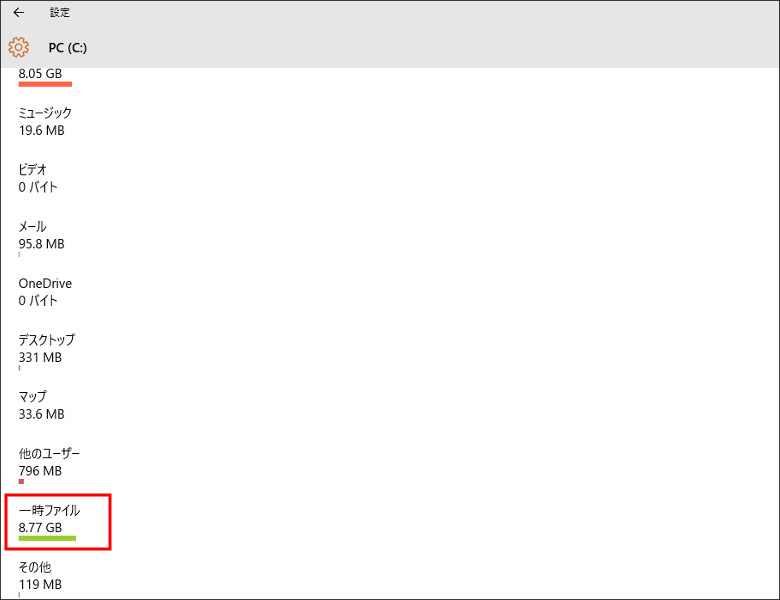
そうすると、「ストレージ使用量」という画面になります。ストレージ管理については以前「ゼロから始めるWindows 10 - 不要ファイルを簡単に探し出して削除する」という記事を書いているので、詳しくはそちらをご覧ください。
この画面を下にスクロールしていくと「一時ファイル」という項目があり、Windows 10 バージョン1511にアップデートした人はかなり大きいサイズ(5GBとか8GBとか)になっていると思います。私のAspire Switchだと8.77GBありました。中身を調べるために、「一時ファイル」と書いているところをタップもしくはクリックします。
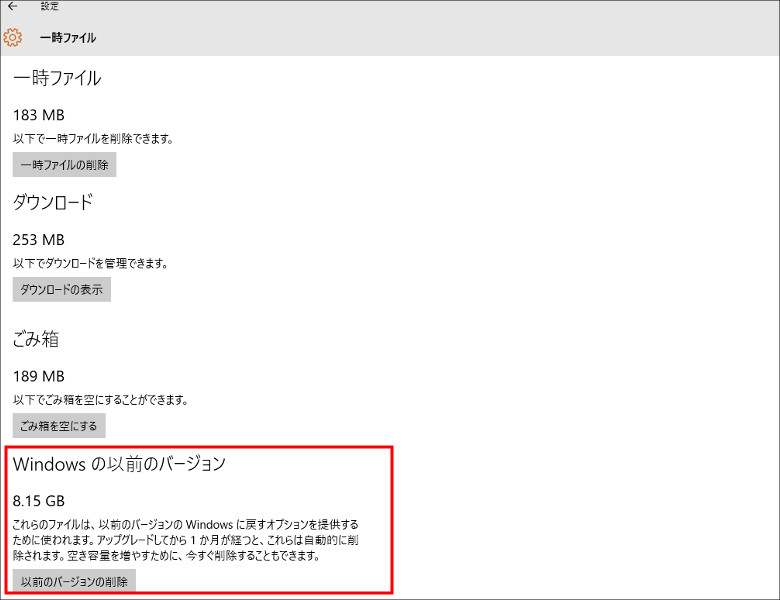
ありましたね、「Windowsの以前のバージョン」。これが8.15GBを占めています。Windows 8.1から10にアップグレードしたときと同じように、Windows 10のアップデートであってもバックアップファイルが自動的にできてしまうんですね。

Windows 8.1から10にアップグレードした際、1カ月間はWindows 8.1に戻すことができました。それと全く同じように、バージョン1511にアップデートした場合も、1カ月間は元に戻すことができます。上の画像は設定アプリの「更新とセキュリティ」メニューから「回復」を選択すると表示されます。
2.タブレットユーザーは削除したほうが…
これまでの説明と画像を見ていただければわかると思いますが、「Windowsの以前のバージョン」は簡単に削除することができます。ファイルサイズが大きいのでWindowsタブレットの性能だと数分はかかりますけど、ともかく削除は容易です。しかし、削除するとWindows 10を元のバージョン(1511にする前の状態)には戻せません。個人的にはWindows 8.1から10へのアップグレードの場合と異なり、バージョン1511へのアップデートを「取り消す権利を残す」必要はないと思いますが、バージョン1511で不具合が出ているという人もいるかもしれませんので、そのへんは自己判断でお願いします。
Windowsタブレットや小型の2 in 1の場合、内蔵ストレージが32GBとか64GBしかないため、以前のバージョンのために数GBを割くというのは非常にもったいないと思います。実際にストレージの空きがなくなってしまい、途方に暮れている人もいるかもしれませんね。一方、デスクトップPCやノートPCのように十分なストレージ容量がある人は、どうせ1カ月後には勝手になくなってしまうので、急いで削除するまでもないでしょう。
3.即効で削除しました
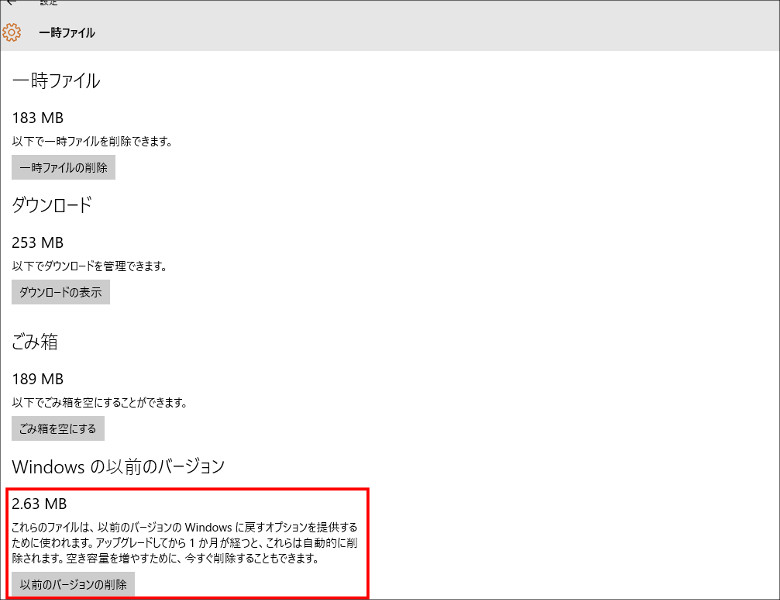
私は即効で「Windowsの以前のバージョン」を削除しました。削除後は上の画像のように「2.63MB」だけ残りました。おそらく空フォルダなどだと思いますが、2.63MBというのは無視しても大丈夫なレベルですね。
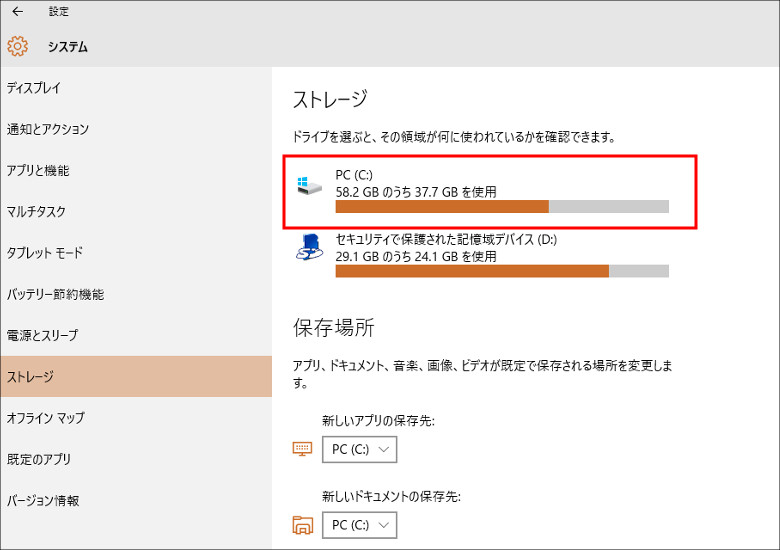
当然内蔵ストレージの空きも拡大してます。削除前は「58.2GBのうち45.4GBを使用」となっていたものが「58.2GBのうち37.7GBを使用」となり、気持ちもすっかり晴れやかにw
Windows 10 バージョン1511へのアップデートでは、そもそもストレージの空きが10GB以上必要です。そうでないと警告メッセージが出て、外部ストレージ(microSDやUSBメモリーなど)の接続を要求されます。また、WindowsUpdateが外部ストレージをうまく認識してくれなかったりといった不具合報告もあります。なので、ストレージ16GBのタブレットを使っている人は注意が必要ですし、ある程度Webで情報収集ができるようになるまでは、急いでアップデートしないほうがいいかもしれません。
また、Windows 10の大型アップデート(コードネーム「Redstone」)は来年も予定されていて、ストレージ容量の乏しいデバイスだとストレージの空きを作るのに四苦八苦したり、アップデート中にエラーが出るなどの問題を繰り返す可能性もあります。そう考えると戦々恐々、という気もしますが、Microsoftのほうでも「スマートなアップデート」を考えてくれているでしょう。まあ、日頃からストレージの整理整頓をしっかりしとこうね、ということですかね。




コメント
残ったバックアップは空フォルダではなく
権限がないだか使用中だかで削除出来なかったファイルですよ
システム回復オプションからのコマンドプロンプトでなら削除できる
バックアップ時のファイル属性書き換えミスとかなのかな?
トシさん、こんんいちは、コメントありがとうございます。私ちゃんと調べていなかったので勉強になりました(サイズが小さいの無視してもいいかなと思った)。大型アップデートのたびに余計なゴミが少しづつ溜まっていくと困りますが、どうでしょうかね。コマンドプロンプトをいじるのは初心者の人にはおすすめしにくいですし。